11 recursos de música da Apple que você deve usar
Publicados: 2023-06-03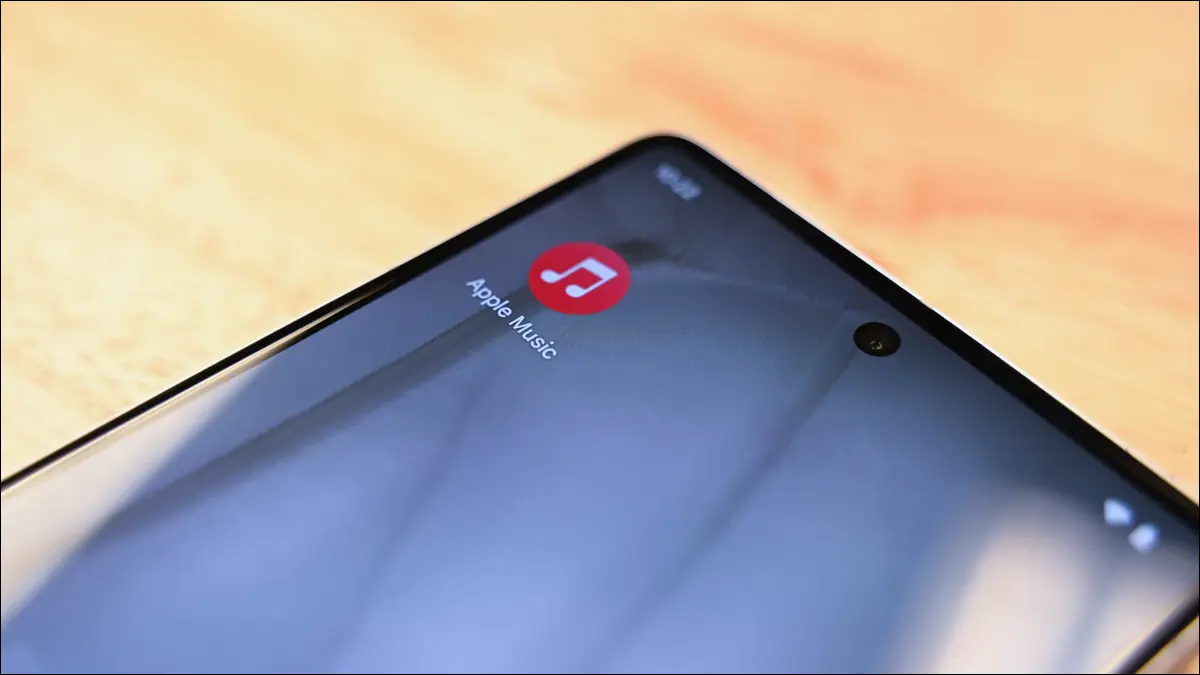
O Apple Music é mais do que um serviço básico de streaming, portanto, certifique-se de aproveitar ao máximo tudo o que está incluído em sua assinatura. Aqui estão alguns dos recursos que você pode ter perdido.
Áudio sem perdas e de alta resolução
Se ter a melhor qualidade de som possível é importante para você e você tem largura de banda de sobra, pode aumentar a qualidade da sua biblioteca do Apple Music. Escolha entre gravações de 256 kbps com perda de “alta qualidade”, gravações de 24 bits “sem perdas” a 48 KHz e gravações de 24 bits “sem perdas de alta resolução” a 192 KHz.

Você encontrará essas opções nas configurações do Apple Music. Em um iPhone, vá para Configurações> Música ou em um Mac, inicie o aplicativo Música e clique em Música> Configurações> Reprodução. Você também encontrará essa opção em outros dispositivos compatíveis, basta pesquisar no menu de configurações do dispositivo escolhido.
Enquanto estiver lá, você pode escolher entre as mesmas configurações de qualidade para downloads. Esteja ciente de que fluxos de alta qualidade consumirão mais largura de banda, enquanto downloads de alta qualidade ocuparão mais espaço em qualquer dispositivo para o qual você esteja baixando. Esteja ciente de que os fones de ouvido Bluetooth, incluindo AirPods, não são sem perdas; portanto, pode não valer a pena ativar essa configuração se você estiver ouvindo por meio de fones de ouvido sem fio.
Áudio Espacial
O Apple Music apresenta uma biblioteca crescente de música que aproveita o áudio espacial. Isso é possível graças ao uso de gravações Dolby Atmos que usam até 128 faixas, combinadas com metadados para criar uma experiência de audição de som surround envolvente.

Ouça o áudio Dolby Atmos com seus AirPods ou outro dispositivo de som surround compatível (incluindo barras de som e configurações de som surround). O rastreamento espacial da cabeça de áudio torna a experiência ainda mais envolvente. Você pode ativar ou desativar o áudio espacial usando o Centro de Controle em um iPhone ou iPad (toque e segure o controle deslizante de Volume) ou usando o Centro de Controle em um Mac clicando em seus AirPods ou outros dispositivos compatíveis com Atmos no menu Som.
Música Clássica da Apple
Além do aplicativo Music padrão, a Apple agora oferece o Apple Music Classical como um download separado para iPhone. A Apple anunciou que está trabalhando em uma versão do Android, mas ainda não está pronta no momento. O novo aplicativo clássico é mais adequado para o gênero de música clássica, onde as faixas são organizadas primeiro pelo compositor.

O aplicativo está disponível sem custo extra e é sem dúvida a melhor maneira de descobrir e transmitir música clássica. Navegue por métricas como compositores, períodos, gêneros e instrumentos individuais ou escolha uma das listas de reprodução existentes. É a experiência do Apple Music com a qual você está acostumado no aplicativo principal (com recomendações, artistas populares e escolhas do editor) projetado com a música clássica em mente.
Letras e Modo Karaokê
Toque no ícone “Letra” enquanto uma música está tocando para ver a letra atual. Na maioria dos casos, a letra será atualizada à medida que a música for reproduzida, e tocar ou clicar em uma linha fará com que a música salte para aquela letra específica. Algumas músicas simplesmente mostrarão uma página estática de letras e outras não terão nenhum suporte para letras.

Muitas dessas músicas incluem a funcionalidade Apple Music Sing, uma espécie de modo de karaokê que permite remover as letras. Atualmente, isso funciona nas versões do Apple Music para iPhone, iPad e Apple TV. Para acessá-lo, primeiro toque no ícone da letra para mostrar a letra e, em seguida, procure o ícone do microfone.
Toque nele para revelar um controle deslizante de volume, que permite ajustar o volume dos vocais em uma faixa.
Milhares de videoclipes
O Apple Music possui uma rica biblioteca de videoclipes para acompanhar músicas padrão. Você pode criar listas de reprodução que consistem apenas em videoclipes e reproduzi-las na Apple TV ou aplicativo semelhante. Você também pode filtrar sua biblioteca por videoclipes, realizar pesquisas e filtrar por vídeos, além de encontrar sugestões de videoclipes nas seções “Navegar” e “Ouvir agora”.

Esteja ciente de que os videoclipes podem variar em qualidade, tanto em termos de vídeo quanto de áudio. Se você está preocupado principalmente com a qualidade do som, o áudio padrão fornecerá uma experiência de audição de maior fidelidade.
Um enorme banco de dados de listas de reprodução
A descoberta de músicas no Apple Music é um pouco imprevisível. Descobrimos que o serviço de streaming faz algumas boas sugestões, mas elas podem ser limitadas. A reprodução automática, que é projetada para combinar a última coisa que você ouviu com outra música, tende a se perder depois de algumas músicas para muitos gêneros. Felizmente, é aí que entram as listas de reprodução.

Além das listas de reprodução selecionadas visíveis nas guias “Procurar” e “Ouvir agora” e nas estações de rádio “Feito para você”, o Apple Music permite pesquisar em um enorme banco de dados de listas de reprodução compartilhadas por outros usuários. Basta pesquisar, certifique-se de pesquisar “Apple Music” e toque em “Playlists” ou role para baixo até a seção de lista de reprodução.

Você pode adicionar suas próprias listas de reprodução ao banco de dados pesquisável, tornando-as disponíveis para outras pessoas. Encontre sua lista de reprodução, toque em “Editar” e certifique-se de que “Mostrar no meu perfil e na pesquisa” esteja ativado e sua lista de reprodução será detectável. Isso funciona melhor se você nomear sua lista de reprodução com algo relevante, pois não há como pesquisar por listas de reprodução que apresentam gêneros ou artistas específicos.
Integração de rádio e TuneIn
O Apple Music inclui três estações principais “ao vivo”: Apple Music 1, Apple Music Hits e Apple Music Country. Eles assumem a forma de estações de rádio padrão, pois são fluxos de áudio, em vez de estações de “rádio” personalizadas criadas com faixas que você pode pular. Além disso, você pode transformar qualquer música ou álbum em uma estação de “rádio” pressionando longamente ou clicando com o botão direito do mouse e usando a opção “Criar estação”.

Além disso, sua assinatura do Apple Music inclui acesso ao rádio TuneIn. Este é um serviço premium que você pode usar gratuitamente no Apple Music. Inclui streams de muitas estações de rádio do mundo real e online. Use a seção “Rádio” para navegar pelas estações disponíveis ou pesquise algo de que goste e filtre por “Estações” nos resultados.
Aplicativos para Android, Smart TVs e muito mais
O Apple Music agora funciona em uma grande variedade de dispositivos, não apenas em gadgets da Apple. O serviço inclui a integração usual de iPhone, iPad, Mac, Apple TV, Apple Watch, CarPlay e HomePod que você esperaria. Além disso, você também pode ouvir por meio de aplicativos dedicados para smart TVs Samsung e LG, consoles como PlayStation 5 e Xbox, dispositivos Roku, Android, Windows (iTunes), Amazon Echo, Sonos e Google Nest.
Além disso, você pode ouvir o Apple Music em um navegador da web em music.apple.com em dispositivos compatíveis.
Apple Music Replay
A retrospectiva anual “Wrapped” do Spotify domina a mídia social no final de cada ano, enquanto as pessoas refletem sobre a música que definiu os últimos 12 meses. O Apple Music inclui um recurso chamado Apple Music Replay, que coloca suas músicas mais ouvidas em uma lista de reprodução que você pode acessar a qualquer momento.

Você os encontrará na guia "Ouça agora" na parte inferior da lista. Haverá uma lista de reprodução para cada ano em que você se inscreveu, desde 2015, quando o Apple Music foi lançado.
Use faixas de música da Apple como alarmes e alertas
Se você usa um iPhone ou iPad, pode incrementar seus alarmes ou alertas de timer usando música. Você pode definir qualquer música do Apple Music como seu alerta. Para fazer isso, selecione "Som" em um alarme ou Timer e escolha "Escolher uma música" e encontre a música que deseja usar.

Para que isso funcione, você precisará baixar a música para o seu dispositivo. Para fazer isso, toque e segure a música em Música e selecione “Download” no menu que aparece.
Economize dinheiro com o Apple One e planos familiares
Embora não seja estritamente um recurso do Apple Music, vale a pena considerar a capacidade de economizar algum dinheiro ou distribuir a carga optando por uma assinatura Apple One ou Family. O Apple One inclui iCloud+ (50 GB), tv+, Music e Arcade em um único pagamento mensal de US$ 16,95. Há também um plano Family de $ 22,95 que pode ser compartilhado com até cinco pessoas (para 200 GB de espaço no iCloud) e um plano Premier de $ 32,95 com até 2 TB de espaço.
Se você está pagando por serviços da Apple como iCloud, tv+, Arcade e (no caso do Premier) Fitness+ e News+ separadamente, uma assinatura do Apple One pode sair mais barata. Mesmo que funcione praticamente da mesma forma, você pode obter acesso a mais armazenamento ou serviços pelo mesmo dinheiro.

Se tudo o que lhe interessa é o Apple Music, vale a pena considerar um plano de Compartilhamento Familiar. Enquanto um plano individual custa $ 10,99 por mês, um plano familiar que pode ser compartilhado com até seis outras pessoas com uma biblioteca de música separada para cada um custará apenas $ 6 extras.
Alternativas de música da Apple
Se você não usa muitos dispositivos Apple, um serviço de streaming rival pode ser mais adequado do que o Apple Music. Criamos uma lista dos serviços de streaming mais baratos e os serviços de streaming da mais alta qualidade. Também respondemos à pergunta sobre qual serviço tem mais músicas disponíveis para streaming (e não é Apple Music ou Spotify).
